مهام صيانة ووردبريس مهمة ليتم تنفيذها بشكل منتظم
نشرت: 2020-03-24هل تتساءل ما هي مهام صيانة WordPress التي تحتاج إلى تنفيذها بشكل منتظم؟ في كثير من الأحيان ، لا يقوم معظم مستخدمي WordPress بمهام الصيانة والفحوصات بعد بدء تشغيل موقع ويب ، حتى ينكسر شيء ما. ومع ذلك ، يمكنك التأكد من أن موقع WordPress الخاص بك يظل في أفضل أداء له من خلال القيام بمهام الصيانة الدورية.
هنا ، ستتعرف على 13 مهمة صيانة WordPress مهمة لرعاية موقع WordPress الخاص بك. لذلك ، اقرأ المزيد للتحقق من قائمة التحقق المفيدة الخاصة بمهام صيانة WordPress.
لماذا يتم تنفيذ مهام صيانة WordPress؟
هل تعلم أن موقع WordPress الخاص بك هو نظام قوي يتكون من أجزاء مختلفة؟ تتضمن هذه الأجزاء السمات والمكونات الإضافية ونواة WordPress والاستضافة. إلى جانب ذلك ، تقوم بتضمين المحتوى الخاص بك الذي يحتوي على نصوص وصور. كل هذا يجعل موقعًا إلكترونيًا يستخدمه عملاؤك وزوارك.
ومع ذلك ، تحتاج إلى رعاية هذا النظام لضمان أقصى أداء لموقع الويب الخاص بك. لضمان عمل موقع الويب الخاص بك في أفضل حالاته ، تحتاج إلى إجراء العديد من مهام الصيانة على أساس من وقت لآخر.
كم مرة لأداء مهام صيانة WordPress؟
هل يتلقى موقع الويب الخاص بك حركة مرور عالية؟ إذا كان الأمر كذلك ، فأنت بحاجة إلى إجراء مهام صيانة WordPress بعد كل ثلاثة أشهر . على العكس من ذلك ، إذا كان موقعًا أصغر يحتوي على محتوى وحركة مرور منخفضة ، فقم بإجراء مهام الصيانة بعد كل ستة أشهر .
فيما يلي مهام صيانة WordPress المهمة التي يجب عليك تنفيذها:
1. قم بعمل نسخة احتياطية كاملة من موقع الويب الخاص بك
من بين أهم أدوات WordPress التي تحت تصرفك هي النسخ الاحتياطية. يمكنك استخدام أي من الإضافات العديدة الرائعة للنسخ الاحتياطي في WordPress لأتمتة عملية النسخ الاحتياطي لـ WordPress. ومع ذلك ، في بعض الحالات ، قد يتوقف حل النسخ الاحتياطي عن العمل بشكل مفاجئ دون أي إشعار.
يجب أن تأخذ في كثير من الأحيان نسخة احتياطية كاملة من موقعك عن طريق تشغيل المكون الإضافي للنسخ الاحتياطي يدويًا لأنه أحد مهام صيانة WordPress. بعد ذلك ، يجب عليك تأكيد ما إذا كانت ملفات النسخ الاحتياطي مخزنة جيدًا في الموقع البعيد الذي اخترته. على سبيل المثال ، Google Drive و Dropbox وغيرها.
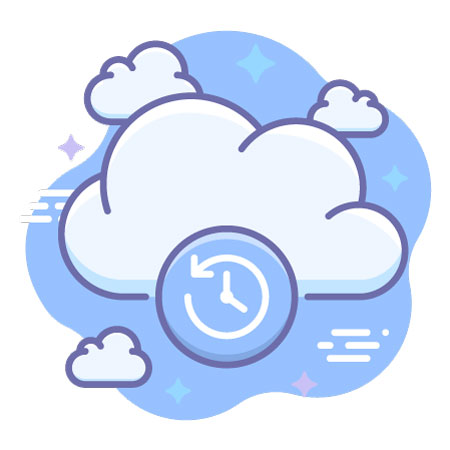
2. قم بإجراء اختبارات الأداء
يقوم معظم مستخدمي WordPress بتحسين أداء موقعهم عند البدء ، وبعد ذلك ينسون القيام بذلك. في الوقت نفسه ، يستمرون في تثبيت مكونات إضافية جديدة وتغيير المظهر وإضافة محتوى جديد. نتيجة لذلك ، قد تؤثر على أداء موقع الويب الخاص بك.
فيما يتعلق بمحركات البحث ، تتمتع مواقع الويب الأسرع بأداء أفضل. إلى جانب ذلك ، تقدم مواقع الويب الأسرع تجربة مستخدم جيدة. وبالتالي ، تحتاج إلى إجراء مراجعة منتظمة لأداء موقع الويب الخاص بك.
ومع ذلك ، عند مراجعة أداء موقعك ، يجب ألا تقصر ذلك على تحسين صفحتك الرئيسية. بدلاً من ذلك ، تحتاج أيضًا إلى اختبار جميع صفحاتك الأساسية والمحتوى الأكثر شيوعًا.
3. قم بتغيير جميع كلمات مرور WordPress الخاصة بك
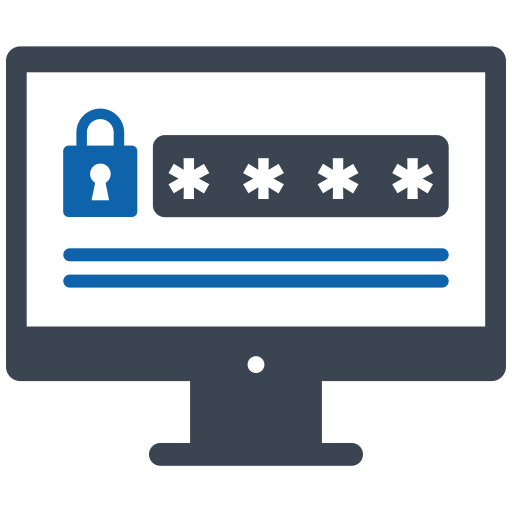
حمايتك الأولى ضد الوصول غير المؤكد إلى موقع WordPress الخاص بك هي كلمات مرور. وبالتالي ، يجب عليك التأكد من أن جميع حساباتك على الإنترنت تحتوي على كلمات مرور قوية وفريدة من نوعها . تتضمن هذه الحسابات قاعدة بياناتك وحسابات FTP وموقع WordPress الإلكتروني.
ومع ذلك ، إذا كنت تستخدم كلمات مرور قوية ولكنها مخترقة ، فقد لا تلاحظ ذلك. لهذا السبب ، يقترح محترفو أمان WordPress تغيير كلمات مرور WordPress بشكل منتظم . هذه كلمات مرور لقاعدة بيانات WP وحسابات SSH أو FTP ومنطقة إدارة WP.
H elpbot هي وكالة دعم WordPress تقدم استباقية صيانة موقع WordPress وخدمات دعم WordPress الاحترافية لأصحاب مواقع الويب المنتمين إلى مجالات عمل مختلفة. احصل على دعم WordPress 24 × 7 لإصلاح أخطاء WordPress الشائعة.
4. البحث عن الروابط المقطوعة وإصلاحها
بمجرد أن يبدأ موقع الويب الخاص بك في النمو ، ستلاحظ أن بعض المواقع الخارجية لم تعد تعمل ، ولكنك قمت بربط مقالاتك القديمة بها. بينما يختفي البعض الآخر ، ربما انتقل البعض إلى مواقع أخرى.
في الواقع ، لا تقتصر مشكلة الروابط المعطلة على الروابط الخارجية فقط. في بعض الحالات ، قد تخطئ في كتابة روابطك الشخصية ، أو تضيف بطريق الخطأ روابط ذات تنسيق رديء وصور معطلة. يؤثر هذا على مشاهدات الصفحة ومعدل الارتداد لموقع الويب الخاص بك. بالإضافة إلى ذلك ، فإنه يمنح المستخدمين تجربة مستخدم سيئة.
ومع ذلك ، فإن أحد أفضل روتين صيانة WordPress للقيام به هو فحص وإصلاح الروابط المعطلة في موقع الويب الخاص بك .
5. تحسين الصور على موقع الويب الخاص بك
تنخفض سرعة تحميل صفحتك لأن تحميل الصور يستغرق وقتًا. ومع ذلك ، سوف تكتشف بعضًا منها أثناء اختبار أداء موقع الويب الخاص بك. بدون شك ، لن تكتشف تلك الموجودة في المقالات الأقل شهرة. إذا كان لديك موقع WP متعدد المؤلفين ، فمن الجيد ملاحظة أن بعض المؤلفين لا يهتمون كثيرًا بأحجام الصور.
ومع ذلك ، يمكنك إبطال هذه المشكلة من خلال إضافة مراجعة مكتبة الوسائط والصور إلى قائمة مراجعة الصيانة الخاصة بـ WP. تأكد من إجراء هذا الاختبار لتحديد الصورة ذات الأحجام الأكبر أو تلك التي يمكنك تصغيرها في الحجم.

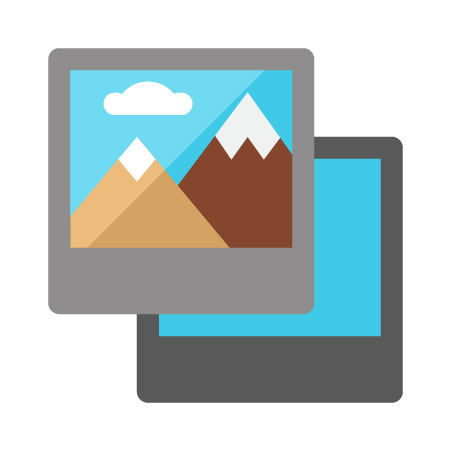
6. فحص وتحديث جميع ملفات WordPress الخاصة بك
يتميز WordPress بنظام مدمج لإدارة التحديثات للقوالب والمكونات الإضافية ونواة WordPress. في الواقع ، تأكد من أن السمات والإضافات الخاصة بك تظل محدثة ، وأنك تستخدم إصدار WordPress الأخير.
ومع ذلك ، قد يفوتك تحديث في بعض الحالات. على سبيل المثال ، إذا انتهت صلاحية ترخيص سمة مميزة أو مكون إضافي ، وفشل في اختبار التحديث. يمكنك التحقق يدويًا من التحديثات الأخيرة من خلال زيارة صفحة تحديثات WordPress. بعد ذلك ، راجع كل سمة ومكونات إضافية للتأكد من أنها تستخدم الإصدار الأخير.
7. البحث عن أخطاء 404 وإصلاحها
إذا طلب أحد المستخدمين صفحة غير موجودة على موقع الويب الخاص بك ، فسيعرض WordPress صفحة خطأ 404. لا داعي للقلق بسبب أخطاء 404 الناتجة عندما تخطئ في كتابة العنوان ، لأنها طبيعية.
على العكس من ذلك ، قد تؤدي أخطاء 404 التي تحدث بسبب عدم وجود صفحة إلى ترك انطباع سيئ لدى المستخدم. لهذا السبب ، تحتاج إلى تتبع صفحات الخطأ 404 ، ثم إعادة توجيهها إلى موقع WordPress الخاص بك.
8. استكشاف الأخطاء وإصلاحها في مهام صيانة WordPress
العديد من مهام صيانة WordPress آمنة ولا يمكن أن تؤثر على الأداء الطبيعي لموقع الويب الخاص بك. ومع ذلك ، قد يجعل البعض موقع الويب الخاص بك بطيئًا ، مثل المكون الإضافي لمحسن الصور أو العثور على روابط معطلة.
هل تدير موقع انطلاق؟ إذا كان الأمر كذلك ، يمكنك تنفيذ مهام الصيانة الخاصة بك على موقع التدريج هذا ، وبعد ذلك دفعها مباشرة. ومع ذلك ، لا يقوم معظم مستخدمي WordPress بتشغيل موقع ويب مرحلي. في مثل هذه الحالة ، يجب أن تتوقع موقع ويب بطيئًا مؤقتًا ، بالإضافة إلى أخطاء غير متوقعة.
أفضل طريقة للتعامل مع مثل هذه المشكلات هي وضع موقع WP الخاص بك في وضع الصيانة. بالإضافة إلى ذلك ، يمكنك أيضًا أداء هذه المهام عندما يكون موقع الويب الخاص بك به حركة مرور منخفضة.
9. تحسين قاعدة بيانات WordPress الخاصة بك
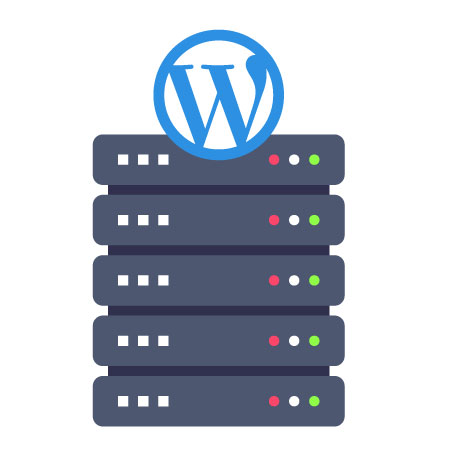
يتم تخزين معظم بياناتك في WordPress في قاعدة بيانات WordPress الخاصة بك. تحتوي قاعدة البيانات على جميع الإعدادات والمستخدمين والتعليقات والمحتوى.
ومع ذلك ، قد تخزن قاعدة البيانات الخاصة بك العديد من البيانات غير المفيدة مع مرور الوقت. نتيجة لذلك ، يزيد هذا من أحجام النسخ الاحتياطية لـ WordPress الخاص بك ، مما قد يؤثر على استعادة النسخ الاحتياطية والتنزيل والتحميل.
يمنحك تحسين قاعدة بيانات WordPress الخاصة بك القدرة على تحسين أداء قاعدة البيانات ، وجداول إلغاء التجزئة ، وتنظيف الفوضى.
10. فحص وحذف التعليقات غير المرغوب فيها
هل تستخدم Akismet للتحكم في التعليقات غير المرغوب فيها في WordPress؟ إذا كان الأمر كذلك ، فسيضمن تلقائيًا عدم احتواء قائمة انتظار الإشراف على التعليقات على رسائل غير مرغوب فيها.
ومع ذلك ، في بعض الحالات ، قد تحدد Akismet تعليقًا شرعيًا مثل البريد العشوائي. لهذا السبب ، يجب عليك أحيانًا تخصيص بعض الوقت للتحقق من التعليقات غير المرغوب فيها. هذا يضمن أنه ليس لديك تعليق حقيقي تم وضع علامة عليه على أنه بريد عشوائي عن طريق الخطأ.
بعد التحقق ، يمكنك الآن حذف جميع تعليقات البريد العشوائي بأمان من موقعك. في حالة وجود آلاف التعليقات غير المرغوب فيها ، استخدم طريقة الدُفعات لحذف جميع التعليقات غير المرغوب فيها.
على الرغم من أن حذف التعليقات غير المرغوب فيها قد لا يؤدي إلى تحسين أداء موقعك ، إلا أنه يتأكد من أن جميع تعليقاتك أصلية ، وبالتالي فهي إحدى مهام صيانة WordPress المهمة.
11. راجع سجلات أمان WordPress الخاصة بك
هل تعلم أن بعض مستخدمي WordPress لا يلاحظون اختراق موقعهم على الويب حتى تنخفض تصنيفاتهم أو يصبح أبطأ؟
تتضمن بعض الإجراءات الأمنية الأساسية التي يجب اتخاذها إجراء نسخ احتياطية يدوية وتغيير كلمات المرور. بصرف النظر عن هذه الإجراءات الاستباقية ، يجب عليك أيضًا مراجعة سجلات الأخطاء والوصول إلى موقع الويب للتحقق مما إذا كان هناك أي نشاط غير عادي.
بدلاً من ذلك ، يمكنك استخدام البرنامج المساعد Sucuri. يوفر المكون الإضافي لأمان موقع الويب جدار حماية لموقع الويب لتأمين موقعك من التهديدات الشائعة.
12. اختبر نماذج WordPress الخاصة بك
من السهل إنشاء نماذج جذابة على موقعك باستخدام مكونات WordPress Builder ، مثل WPForms. ومع ذلك ، في بعض الحالات ، قد تتوقف هذه النماذج عن إرسال رسائل البريد الإلكتروني بشكل مفاجئ بسبب التهيئة الخاطئة على مزود البريد الإلكتروني أو خادم الاستضافة.
وبالتالي ، يجب عليك فحص جميع النماذج الموجودة على موقعك للتأكد من أنها تعمل بشكل صحيح. في حالة عدم عمل أي نموذج من النموذج الخاص بك ، فأنت بحاجة إلى التحقق من كيفية إصلاح WordPress لعدم إرسال خطأ بالبريد الإلكتروني.
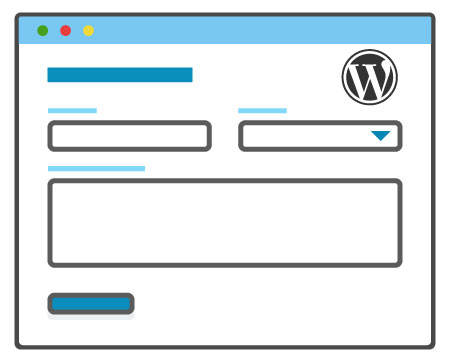
13. إجراء محتوى مفصل وتدقيق تحسين محركات البحث
واحدة من أهم مهام صيانة WordPress التي يجب القيام بها هي المراجعة التفصيلية للمحتوى الخاص بك. هنا ، يمكنك استخدام بيانات Google Analytics و Google Search Console.
تُعلمك بيانات Google Analytics بمصدر زوار موقعك ، بالإضافة إلى نشاطهم على موقع الويب الخاص بك. من خلال هذه البيانات ، يمكنك معرفة المحتوى الخاص بك الذي يجذب المستخدمين إلى موقعك ، لكنه لا يحولهم إلى مشتركين أو عملاء.
من ناحية أخرى ، تشير Google Search Console إلى تحليلات البحث التي تساعدك في الحصول على كلمات رئيسية للبحث تصنف موقع الويب الخاص بك في نتائج البحث. وبالتالي ، يمكنك استخدامه لإظهار الكلمات الرئيسية التي يمكن أن تزيد من ترتيب موقعك عن طريق تحديث هذه المقالات.
يمكن أن يساعدك المكون الإضافي Yoast SEO في تعيين كلمات رئيسية محددة مثل الكلمة الرئيسية التي تركز عليها. بدوره ، يقوم بتحليل تلك الكلمة الأساسية في المحتوى الخاص بك.
بالإضافة إلى ذلك ، يمكنك تحسين المحتوى الخاص بك من خلال إضافة صور ومعلومات جديدة وربط داخلي ، حتى لو كانت درجة تحسين محركات البحث (SEO) الخاصة بك ممتازة.
استنتاج
يحتوي WordPress على ملايين المستخدمين في جميع أنحاء العالم. لهذا السبب ، لديها العديد من التهديدات من المهاجمين ، وكذلك عرضة للأخطاء. لضمان عمل موقع WordPress الخاص بك بشكل جيد ، تحتاج إلى أداء مهام صيانة WordPress المذكورة أعلاه بشكل منتظم. آمل أن تساعدك قائمة التحقق الخاصة بصيانة WordPress في أداء مهام صيانة WordPress المجدولة.
إذا كان لديك أي تعليق أو سؤال أو اقتراح حول مهام صيانة WordPress الرئيسية لتنفيذها بشكل منتظم ، فاستخدم قسم التعليقات الخاص بنا.
